
Cómo verificar el espacio de disco en Linux desde la línea de comando

Cuando trabajas con Linux, es importante tener un buen control del espacio de disco disponible. En algún momento, puede que necesites saber cuánto espacio queda en el disco o cuánto espacio está siendo utilizado por ciertos archivos. Este tutorial te enseñará cómo verificar el espacio de disco en tu sistema basado en Linux desde la línea de comando.
Comandos que utilizaremos
Antes de comenzar, te mostraremos algunos comandos que utilizaremos en este tutorial:
df - muestra el espacio disponible en el sistema de archivos
du - muestra el uso de espacio del disco
ls - muestra información sobre los archivos y directorios
Verificando el espacio de disco con df
El comando df es la forma más común de comprobar el espacio de disco disponible en Linux. Simplemente ejecuta el comando df en tu terminal:
df
Este comando mostrará todos los sistemas de archivos con su tamaño, espacio utilizado y espacio disponible. Si deseas un resultado más legible, puedes utilizar la opción -h para mostrar los tamaños en una forma más fácil de leer:
df -h
Si deseas ver información sobre un sistema de archivos específico, simplemente incluye la ruta del punto de montaje. Por ejemplo, si deseas conocer el espacio disponible en el sistema de archivos root, ejecuta el siguiente comando:
df -h /
Usando du para verificar el uso de espacio del disco
El comando du es útil si deseas comprobar cuánto espacio de disco están utilizando algunos archivos específicos. Simplemente ejecuta el comando du seguido de la ruta del directorio o archivo que deseas comprobar:
du /ruta/al/directorio
Este comando mostrará en la terminal la cantidad de espacio en disco utilizado por cada archivo o directorio dentro de la ruta proporcionada. Si utilizas la opción -h, los tamaños serán mostrados en una forma más fácil de leer:
du -h /ruta/al/directorio/
Usando ls para comprobar el tamaño de archivos individuales
El comando ls es útil si simplemente deseas comprobar el tamaño de algunos archivos individuales. Simplemente ejecuta el comando ls seguido de la ruta del archivo que deseas comprobar:
ls -lh /ruta/al/archivo
Este comando mostrará el tamaño del archivo en una forma fácil de leer en la terminal.
Ejemplos de comandos utilizados en este tutorial
Para revisar todo lo aprendido en este tutorial, aquí te presentamos algunos ejemplos de comandos que puedes utilizar.
Ejemplo 1: Revisar el espacio disponible en el sistema de archivos:
df -h
Este comando mostrará todos los sistemas de archivos con su tamaño, espacio utilizado y espacio disponible.
Ejemplo 2: Comprobar el espacio disponible en el sistema de archivos root:
df -h /
Este comando mostrará el tamaño, espacio utilizado y espacio disponible en el sistema de archivos root.
Ejemplo 3: Comprobar cuánto espacio utiliza un directorio:
du -h /ruta/al/directorio/
Este comando mostrará la cantidad de espacio en el disco utilizado por cada archivo o directorio dentro de la ruta proporcionada.
Ejemplo 4: Comprobar el tamaño de un archivo:
ls -lh /ruta/al/archivo
Este comando mostrará el tamaño del archivo en una forma fácil de leer.
Conclusión
Ahora sabes cómo verificar el espacio de disco en Linux desde la línea de comando utilizando los comandos df, du y ls. Es importante tener un buen control del espacio de disco en tu sistema, especialmente cuando estás trabajando con archivos grandes. Esperamos que este tutorial te haya sido útil y puedas aplicarlo en tus trabajos diarios.
Preguntas frecuentes
¿Puedo utilizar estos comandos como usuario normal o necesito privilegios de administrador?
Puedes utilizar estos comandos como usuario normal. Sin embargo, si necesitas revisar ciertos directorios o archivos que solo pueden ser accedidos por usuarios con privilegios de administrador, debes ejecutar los comandos con sudo.
¿Cuál es la diferencia entre df y du?
El comando df muestra el espacio disponible total en el sistema de archivos, mientras que du muestra el uso de espacio del disco por cada archivo o directorio dentro de una ruta específica.
¿Cómo puedo limpiar espacio de disco en Linux?
Existen varias maneras de limpiar espacio de disco en Linux, como eliminar archivos innecesarios, comprimir archivos grandes o mover archivos a otro dispositivo de almacenamiento. Una herramienta útil para limpiar espacio de disco es el comando ncdu, que muestra los directorios y archivos que utilizan más espacio en el disco.










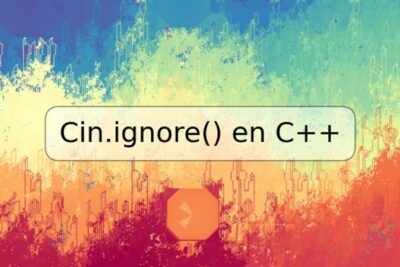
Deja una respuesta